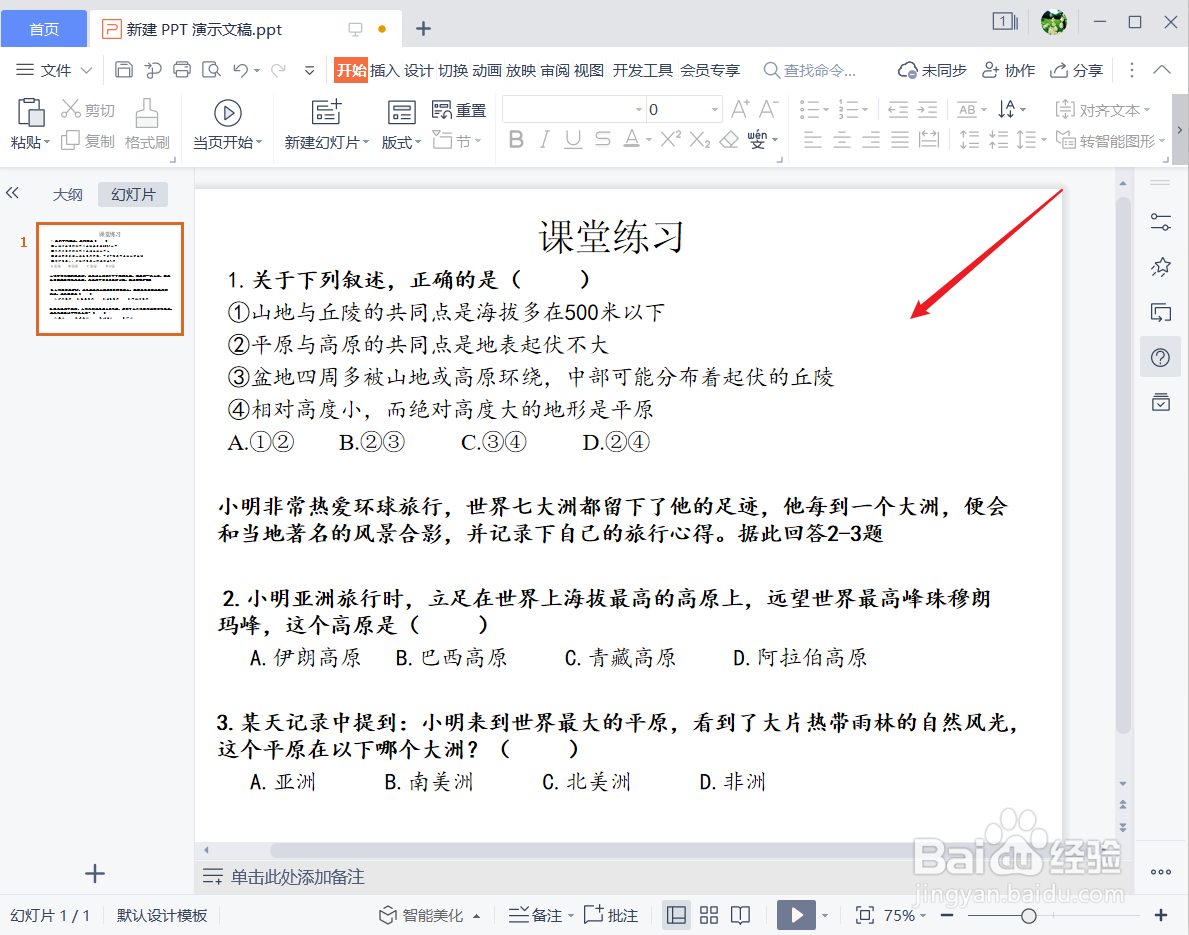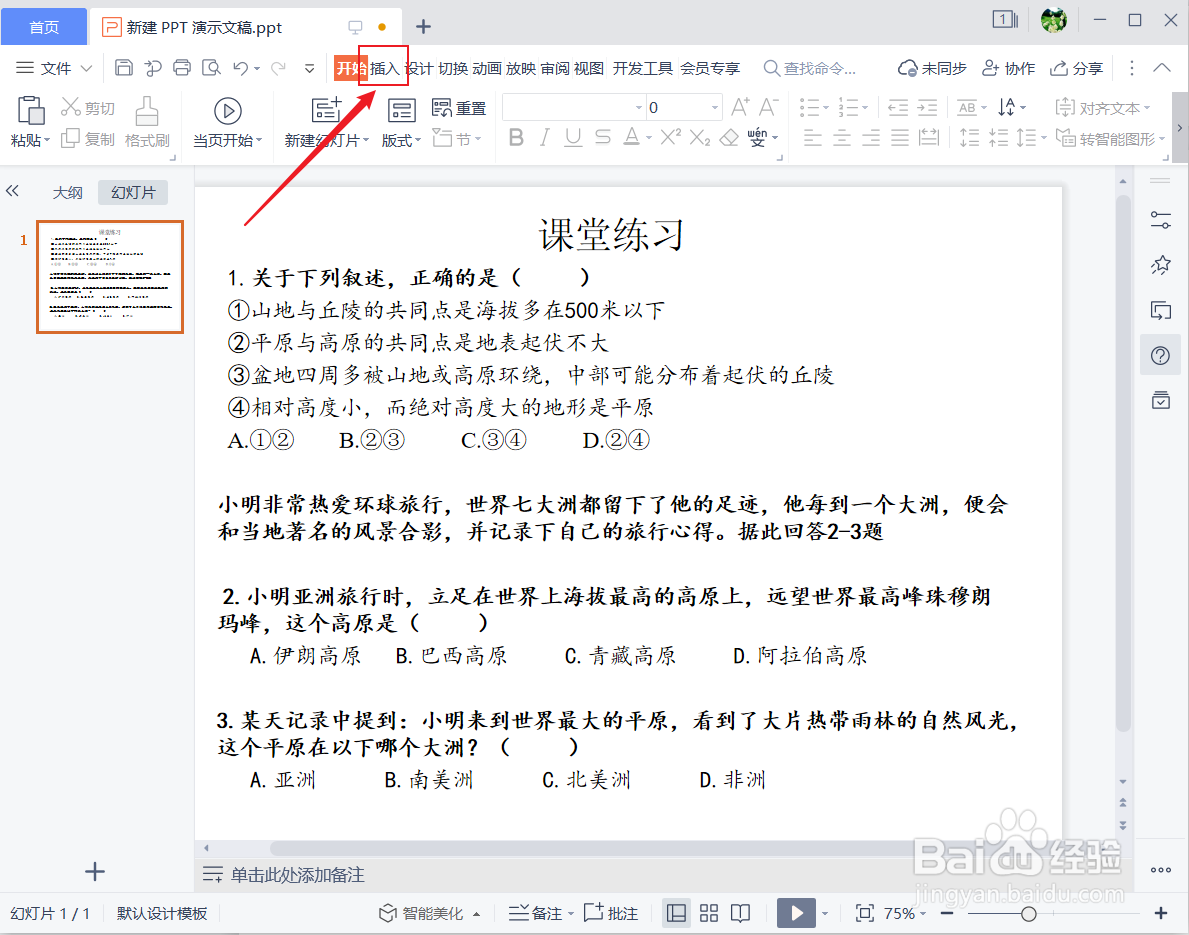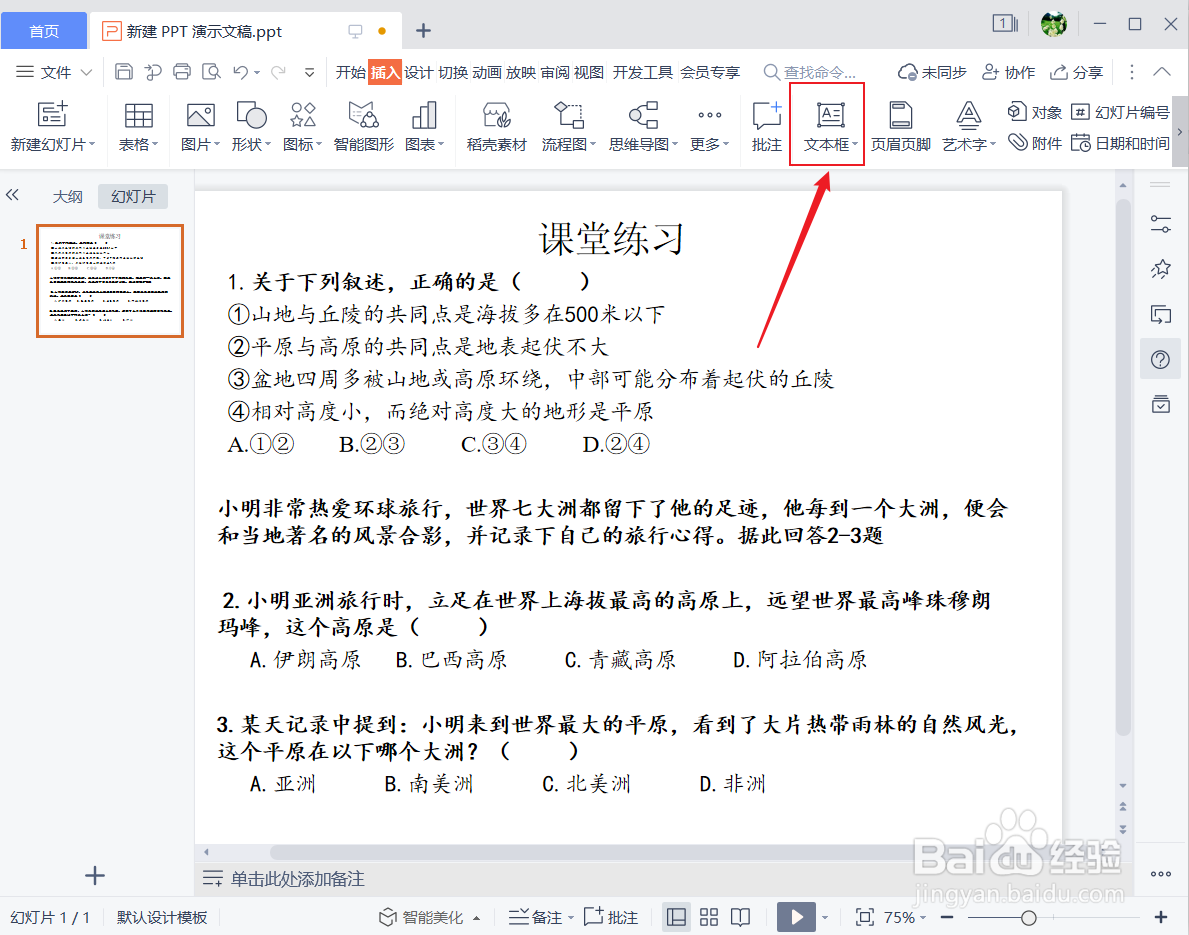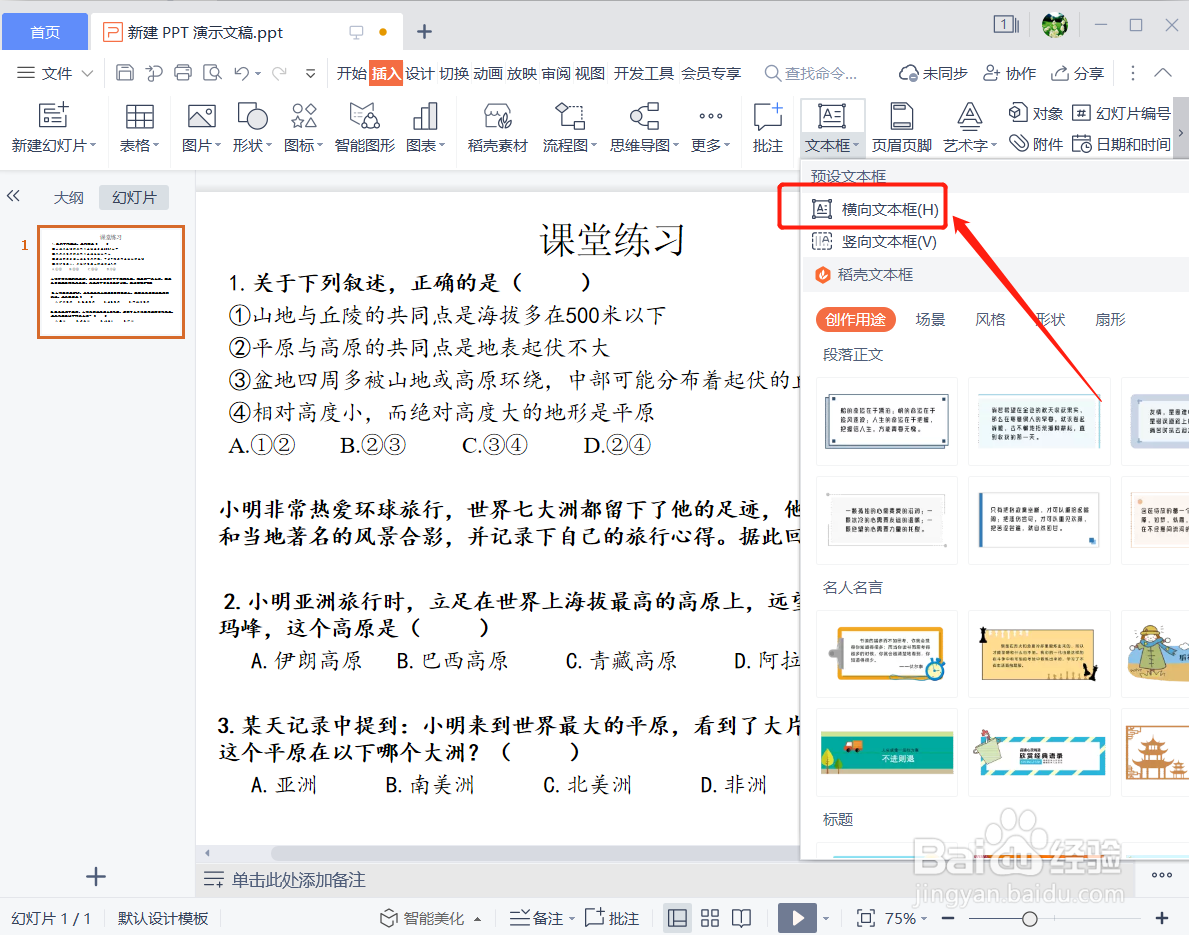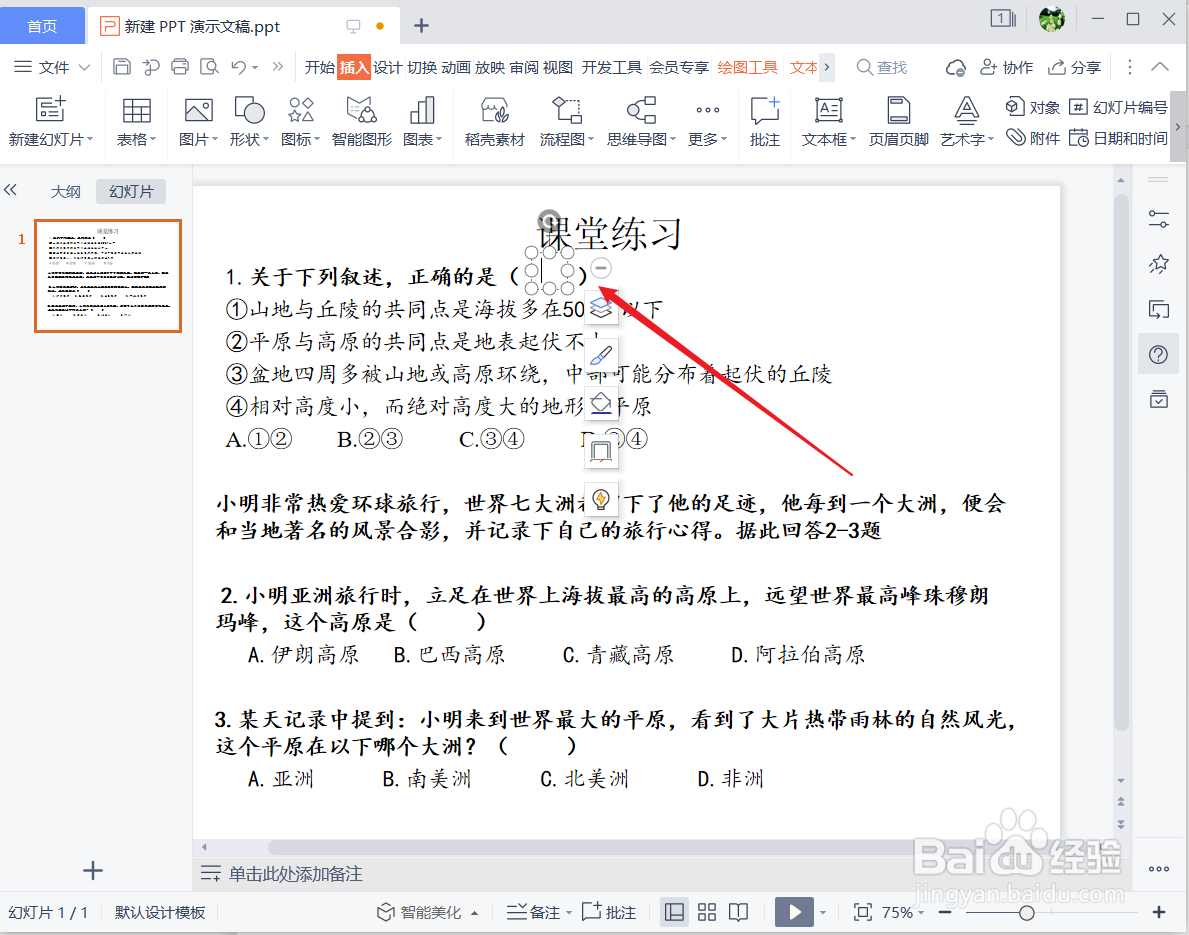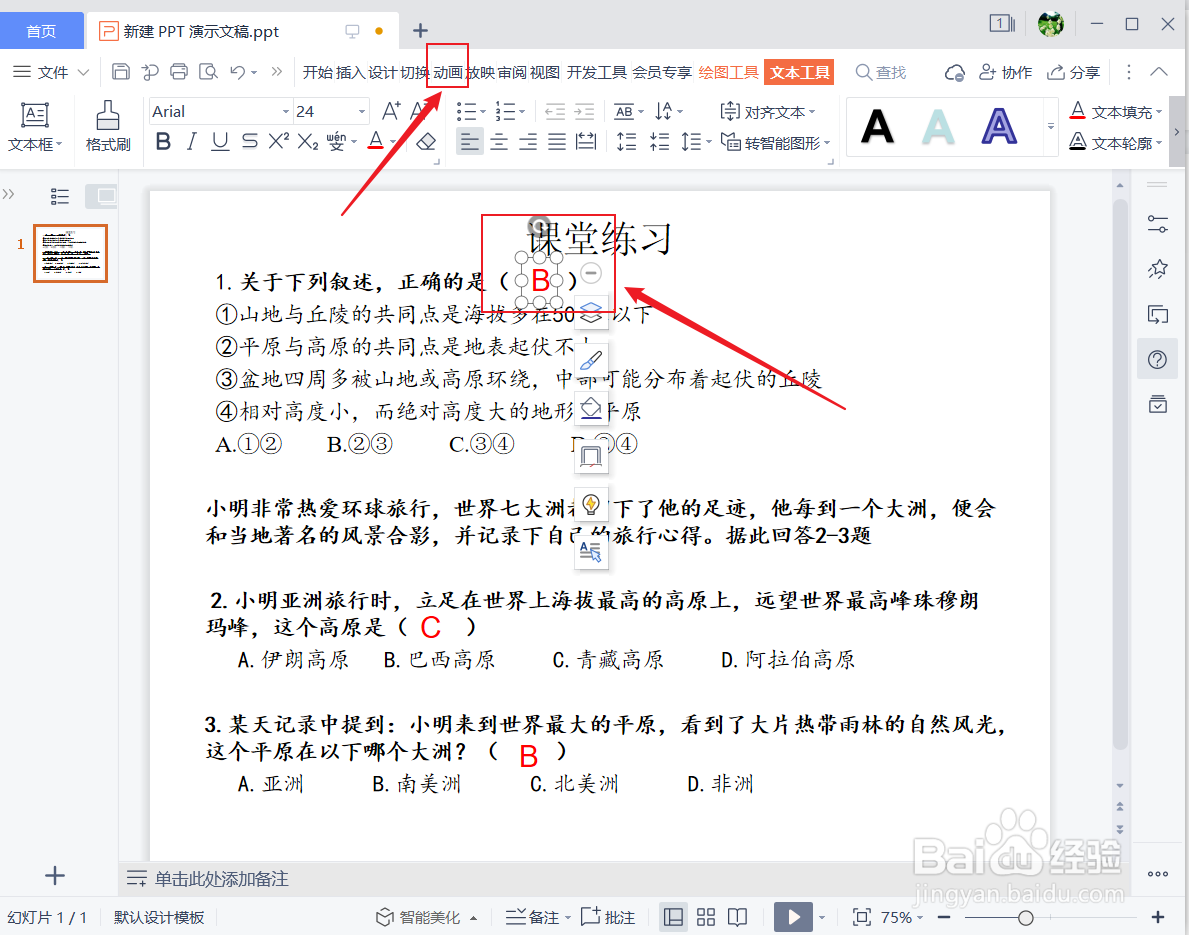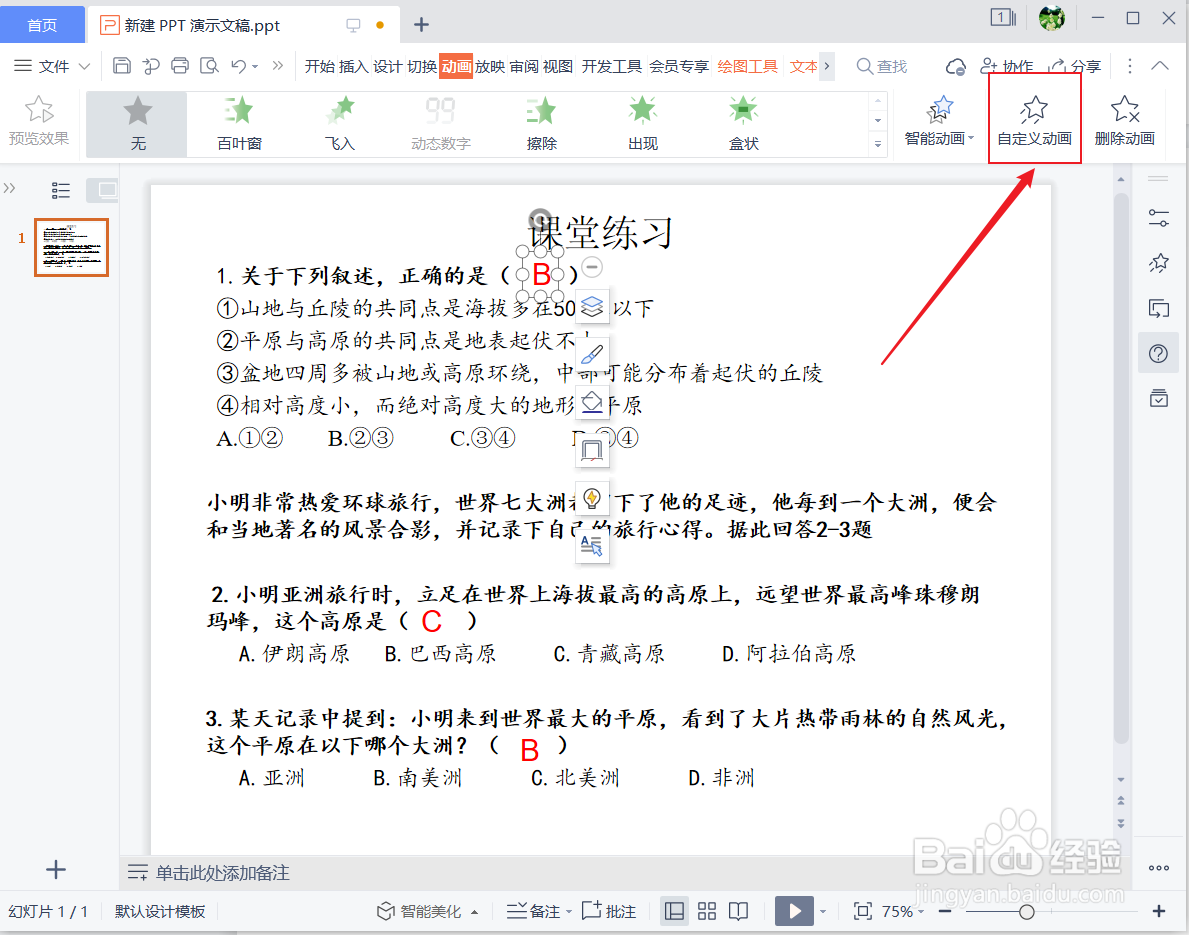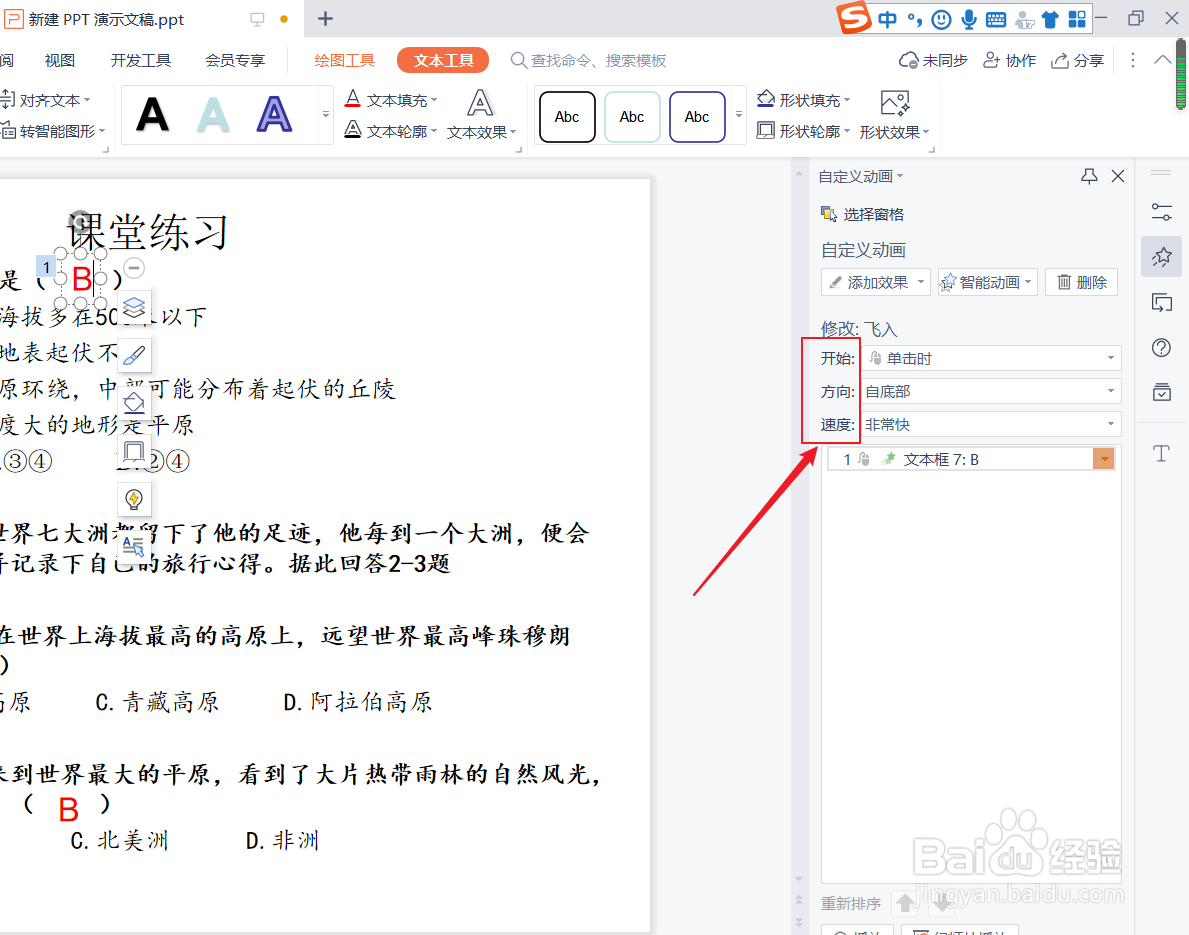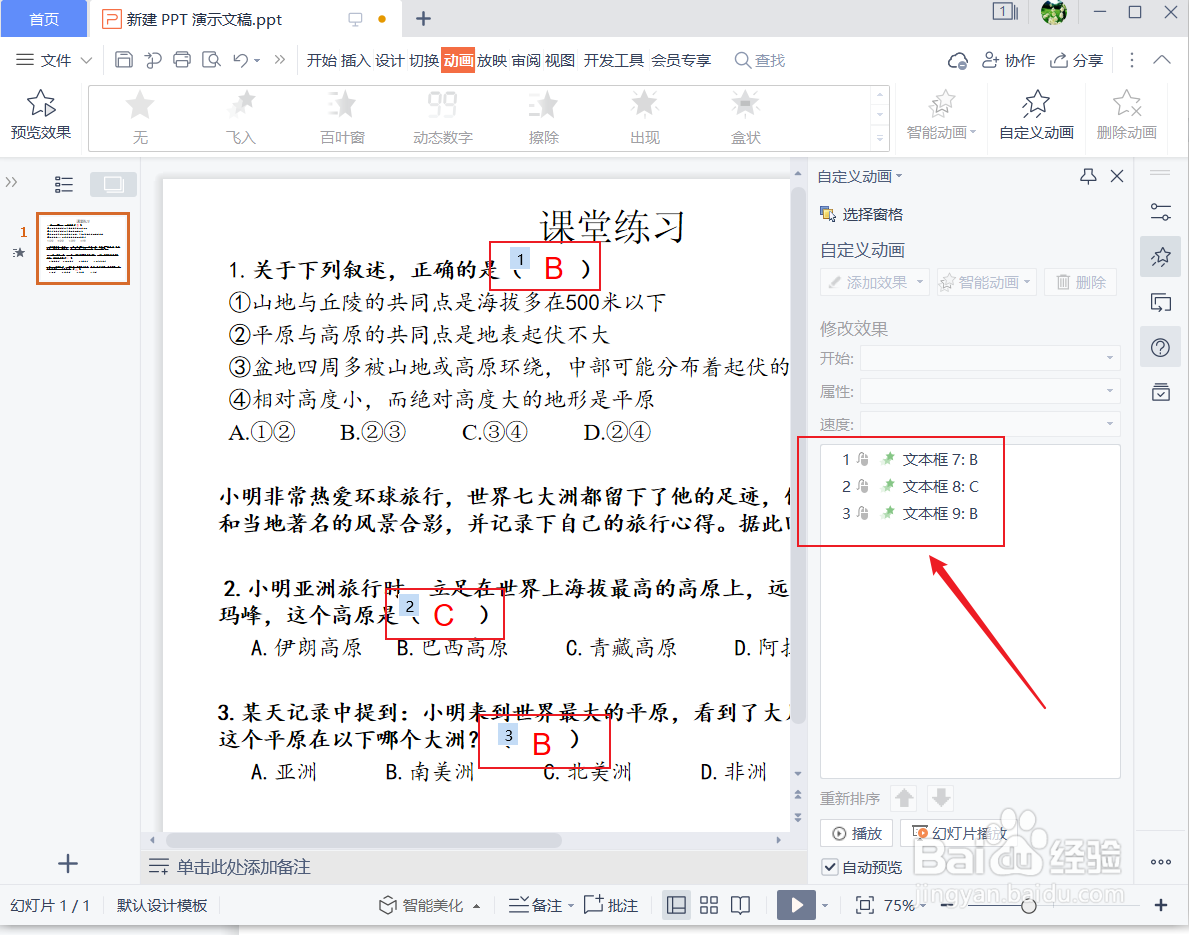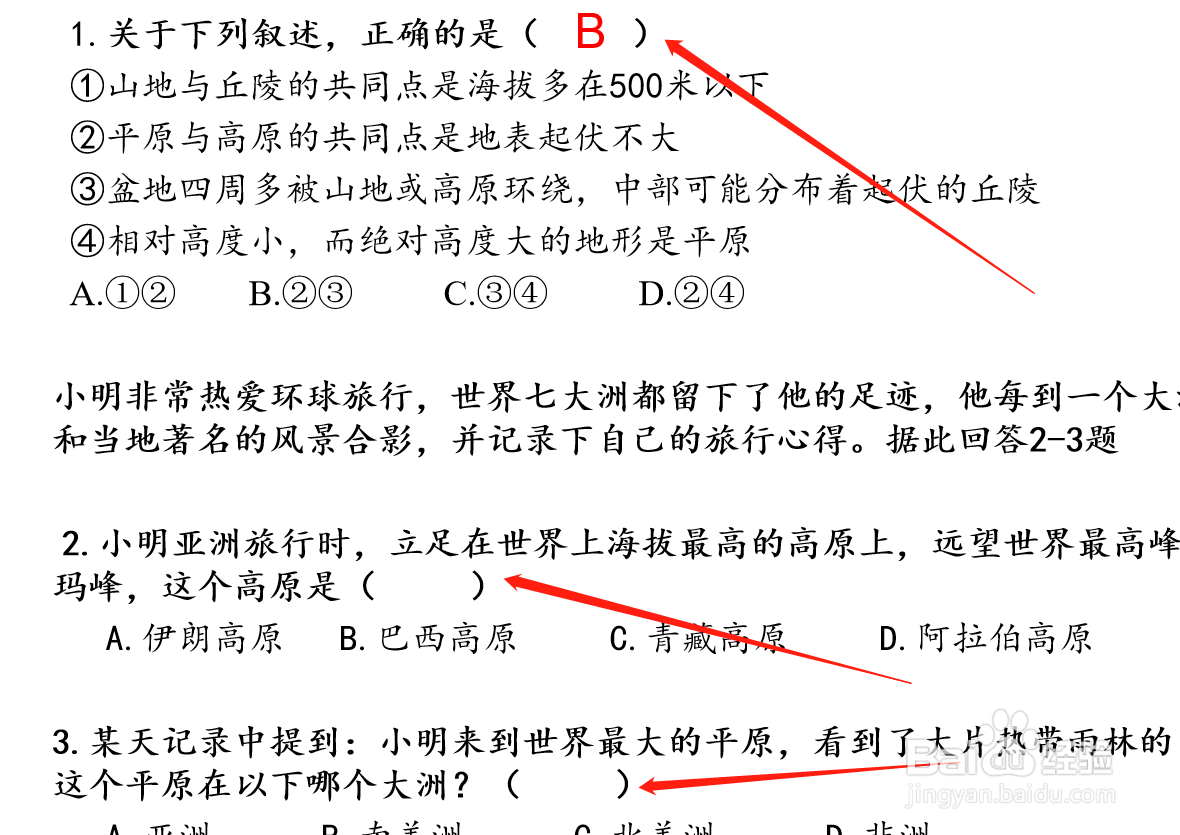ppt中怎么让答案一个一个的出现
1、打开需要让答案一个一个出现的PPT。
2、单击工具栏的【插入】。
3、单击【文本框】。
4、单击【横向文本框】。
5、在答案的位置,手动画一个【文本框】。
6、在文本框内,输入【答案】,并单击选定答案。鼠标右键,调出【菜单栏】,可对【答案】,旅邯佤践进行字体颜色、大小等的调整。
7、以此类推,每一个答案,都以一样的形式,进行输入和编辑。所有答案输入完成后,单击选定第一个【答案】的文本框,单击工具栏的【动画】。
8、单击【自定义动画】。
9、单击【添加效果】。
10、单击选定其中一种动画效果,例如【飞入】。
11、添加动画效果后,可设置动画效果的【开始、方向、速度】。
12、以此类推,每一个答案,都以这种方式,进行设置。
13、PPT进行放映时,就是按照设定的动画效果,答案一个一个的出现。
声明:本网站引用、摘录或转载内容仅供网站访问者交流或参考,不代表本站立场,如存在版权或非法内容,请联系站长删除,联系邮箱:site.kefu@qq.com。
阅读量:29
阅读量:92
阅读量:70
阅读量:54
阅读量:89